excel拖动排列步骤如下:1.我在EXCEL中输入以下数字,如图:2.现在我要想复制“1”,则拖动单元格A1,但此该你会发现,在下拖动下方有个方框,如图:3.上步出现的情况便是以顺序的方式出现,但你只需要点动那个右下方的方框,选择“复制单元格”即可......
双击打开excel内容不显示而显示灰色解决方法
Excel教程
2021-09-18 08:50:30
最近使用excel出现不显示内容的情况,双击文件后显示灰色,每次都需要使用打开文件的方式才能显示表格内容在网上查找问题返现有两种情况会导致打开表格显示灰色。
一、如果是隐藏了工作表,可采用如下方法操作
1、首先,打开需要操作的excel表格,可以看到表格内容是没有显示的。
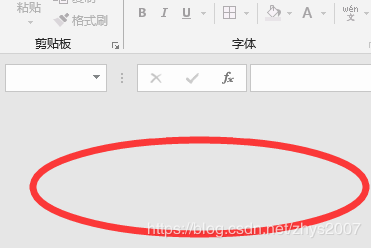
2、接着,找到工具栏中的“视图”按钮,并点击打开。
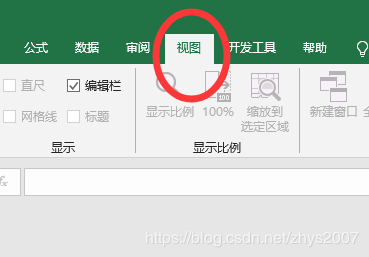
3、接着,在弹出的页面,点击“取消隐藏”的选项。
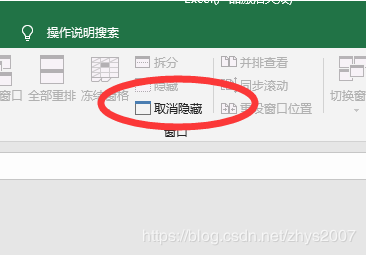
4、然后,会弹出“取消隐藏”的提示栏,选择需要取消隐藏的excel表格后,点击确定。
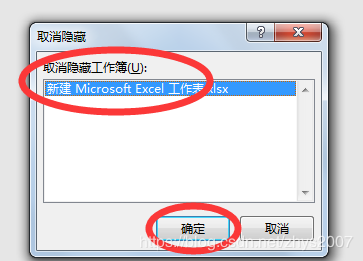
5、这样之前没有内容的excel就成功显示内容了。
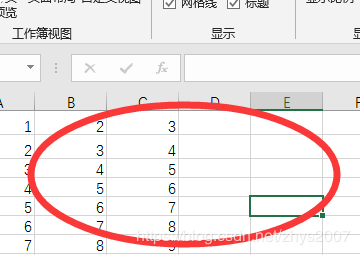
二、如果不是隐藏了工作表则需要修改注册表信息
1、修改以下两处文件注册表内容,一定到注意与..EXE"之间有一个空格
HKEY_CLASSES_ROOT\Excel.Sheet.12\shell\Open\command
HKEY_CLASSES_ROOT\Excel.Sheet.8\shell\Open\command
修改command的内容,只需要将/dde部分修改为"%1",注意不要修改前面的数据和不要丢了引号
修改前:
"C:\Program Files\Microsoft Office\Root\Office16\EXCEL.EXE" /dde
修改后:
"C:\Program Files\Microsoft Office\Root\Office16\EXCEL.EXE" "%1"
2、打开excel软件,在“excel选项”->"高级"->"常规"中,取消勾选“忽略使用动态数据交换(DDE)的其他应用程序”,如下图所示
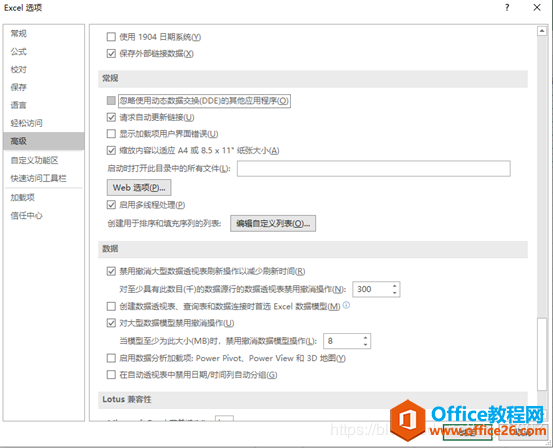
我的属于第二种情况,修改之后已经恢复正常
上一篇:如何在excel中编号 下一篇:excel 如何删除指定数据
相关文章
